ユーザーガイド Windows版
-
はじめに-Win
-
新機能
-
システム要件
-
スタートアップ画面
-
パネルレイアウト
-
プロジェクトの作成
-
インポート
-
PC録画
-
ビデオ編集
-
色編集
-
オーディオ編集
-
アニメーション編集
-
スピード編集
-
AI編集
-
動画エフェクト素材
-
動画トランジション
-
オーディオ素材
-
タイトル素材
-
エレメント素材
-
クリップのエクスポート
-
Wondershareドライブ
-
パフォーマンス向上
Filmora チュートリアル動画
Filmora 9 & 10 ユーザーガイド
モザイクエフェクト
モザイクエフェクトでは、動画内の特定エリアまたは動画全体をぼかすことができます。
モザイクエフェクトを追加して動画内のオブジェクトをぼかす
- 上部にあるエフェクトタブをクリックし、ユーティリティを見つけてクリックします。動画の上のトラックにモザイクエフェクトをドラッグします。タイムライン上の必要なタイミングに移動し、時間を調整することができます。
- プレビュー画面でモザイクエフェクトのハンドルをドラッグしてそのサイズと位置を求める状態に調整します。
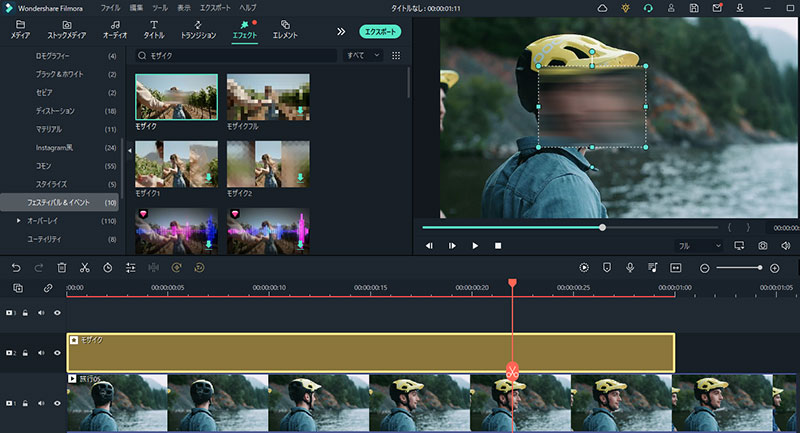
ユーティリティカテゴリのモザイクエフェクト
- タイムラインでモザイクエフェクトをダブルクリックしてエフェクト編集パネルを開きます。プリセットからぼかしタイプを選択し、スライダーをドラッグしてぼかし具合を調整してモザイクの不透明度を変更します。
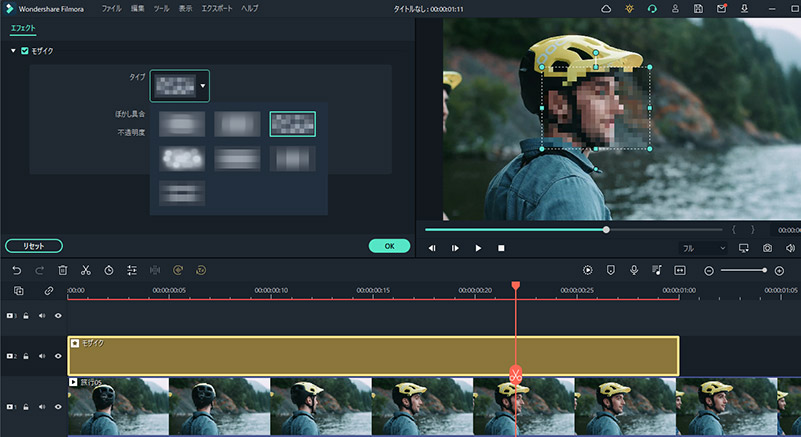
モザイクエフェクトの調整